Ieskatoties mūzikas producēšanas pasaulē, ātri vien sapratīsiet, ka ierakstu rediģēšana ir ļoti svarīga jūsu galaprodukta kvalitātei. Šajā pamācībā es jums parādīšu, kā efektīvi rediģēt vokālos ierakstus ar Logic Pro X, lai novērstu trokšņus un panāktu tīru ierakstu, kas atbilst jūsu muzikālajam darbam.
Galvenās atziņas
- Lai uzlabotu skaņas kvalitāti, ierakstos ir jālikvidē tukšās zonas.
- Lai izlīdzinātu audio reģionu ieejas un izejas, varat izmantot fade rīku.
- Krāsaini marķieri palīdz sekot līdzi projektam.
Soli pa solim
1. Noņemiet fona troksni un tukšās vietas
Sāciet ar vokālo dziesmu atlasi, kurās nav noderīgu signālu. Varat izgriezt laukumus, kas atrodas starp vokāla fragmentiem. Ir svarīgi noņemt šīs daļas, lai izdzītu no aranžējuma nevēlamus trokšņus, piemēram, elpas skaņas.
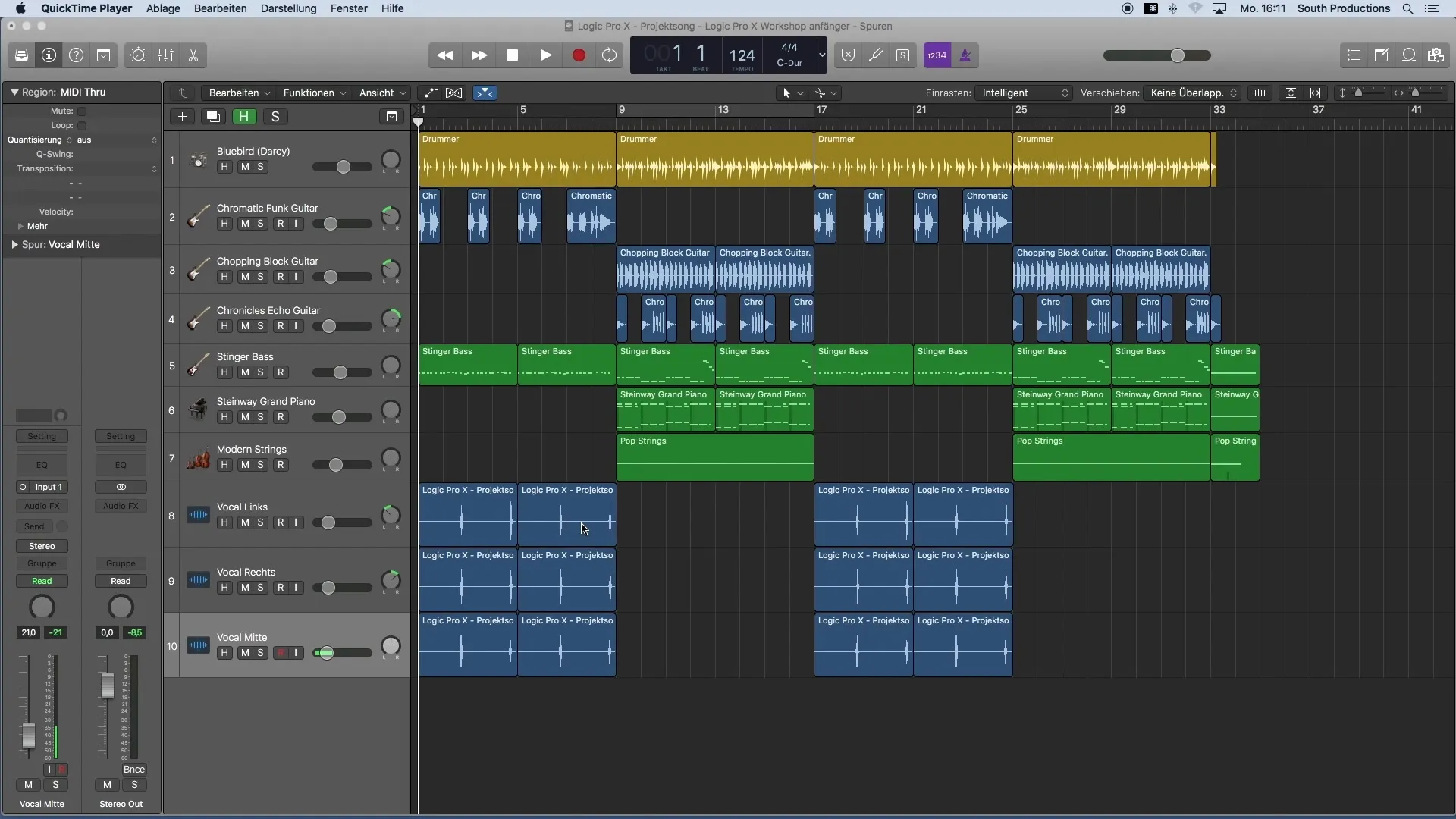
2. Aktivizējiet klikšķa zonu izplūšanas rīkam.
Lai maigi izlīdzinātu vokāla skaļumu, iesaku iestatījumos aktivizēt klikšķa zonu fade rīkam. Lai to izdarītu, atveriet Logic izvēlni, izvēlieties "Settings" (Iestatījumi) un pēc tam "General" (Vispārīgi). Tur atradīsiet elementu par klikšķu zonām un aktivizēsiet fade rīka opciju.
3. Vertikālā un horizontālā tālummaiņa
Izmantojiet peles ritentiņu kopā ar taustiņu ALT, lai veiktu vertikālu tālummaiņu. Turiet nospiestu taustiņu Command un izmantojiet ritentiņu, lai tālinātu horizontāli. Tas ļauj tuvināt tieši tās jomas, kuras vēlaties rediģēt.
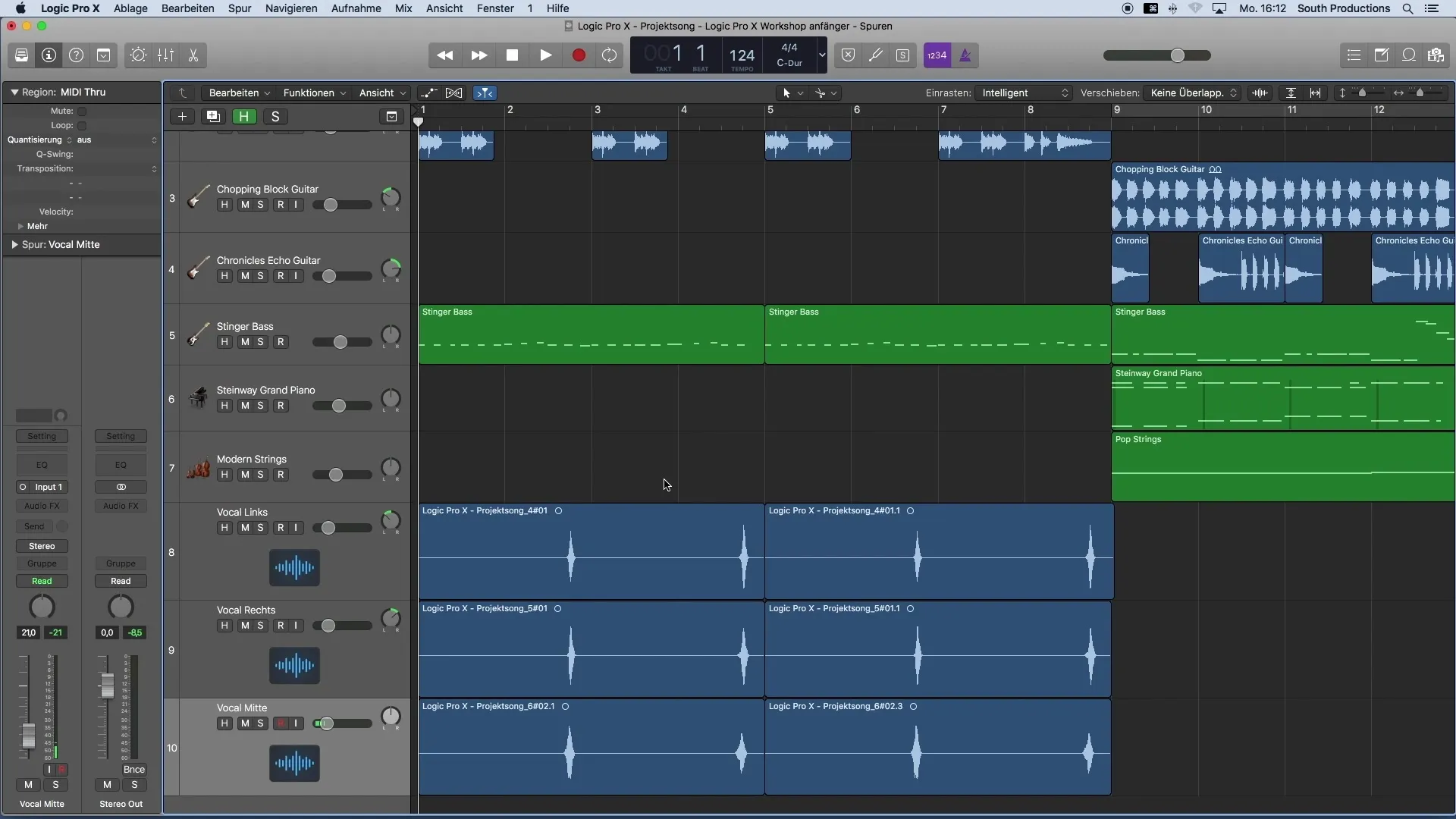
4. Darbs ar izplūšanas rīku
Fade rīks tiek parādīts, kad pārejat uz audio reģiona beigām vai sākumu. Šo rīku var izmantot, lai izveidotu skaļuma izplūdumus. Pārliecinieties, ka, veidojot fades, atstājat pietiekami daudz vietas starp stūriem, lai izvairītos no klikšķiem.
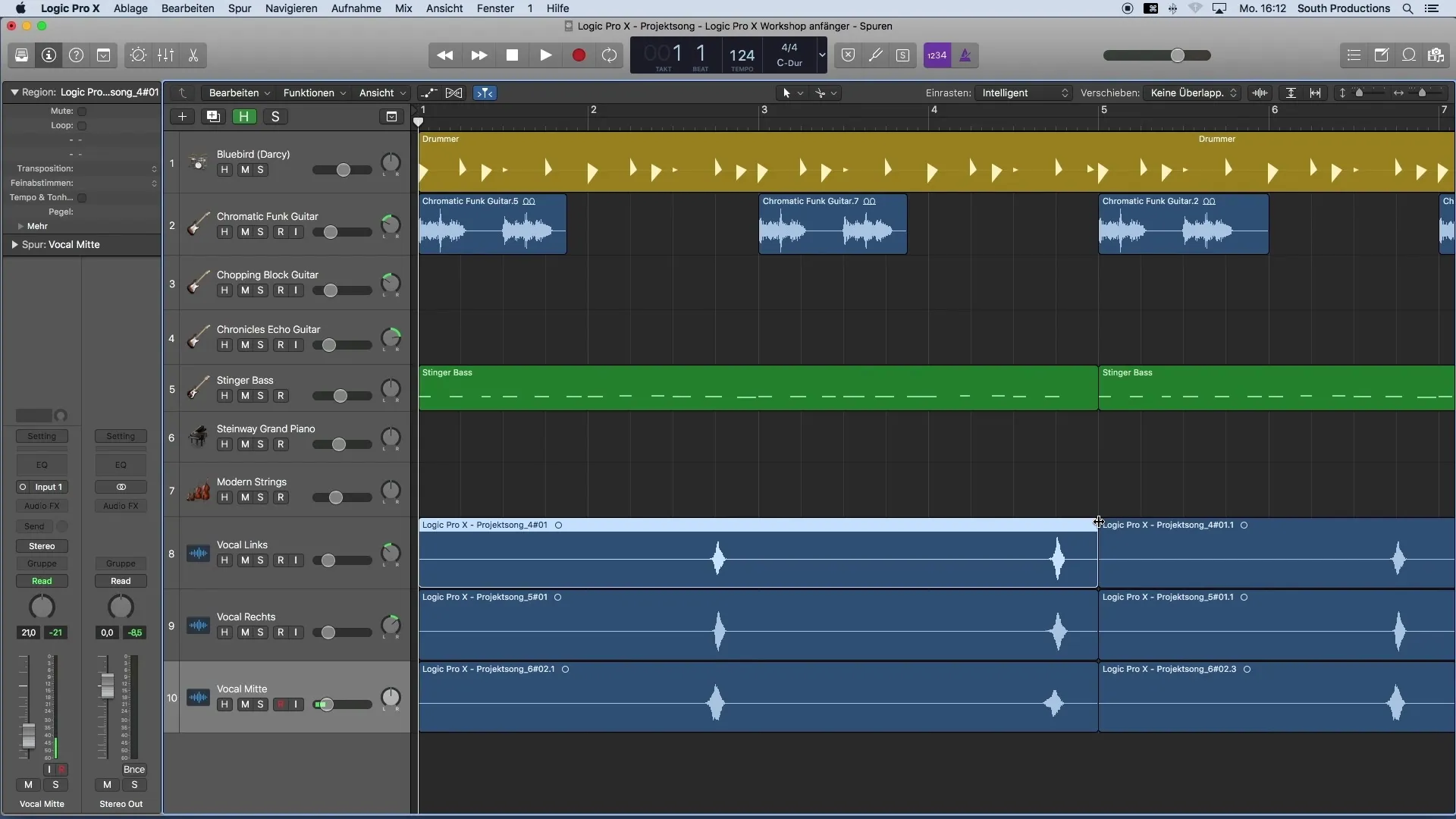
5. Vokālo celiņu griešana
Tagad esat gatavs izgriezt tukšos apgabalus. Varat izmantot šķēres rīku, lai precīzi atzīmētu apgabalus, kurus vēlaties rediģēt. Nevilcinieties atstāt nelielu attālumu no noderīgajiem signāliem, lai nodrošinātu tīru skaņu.
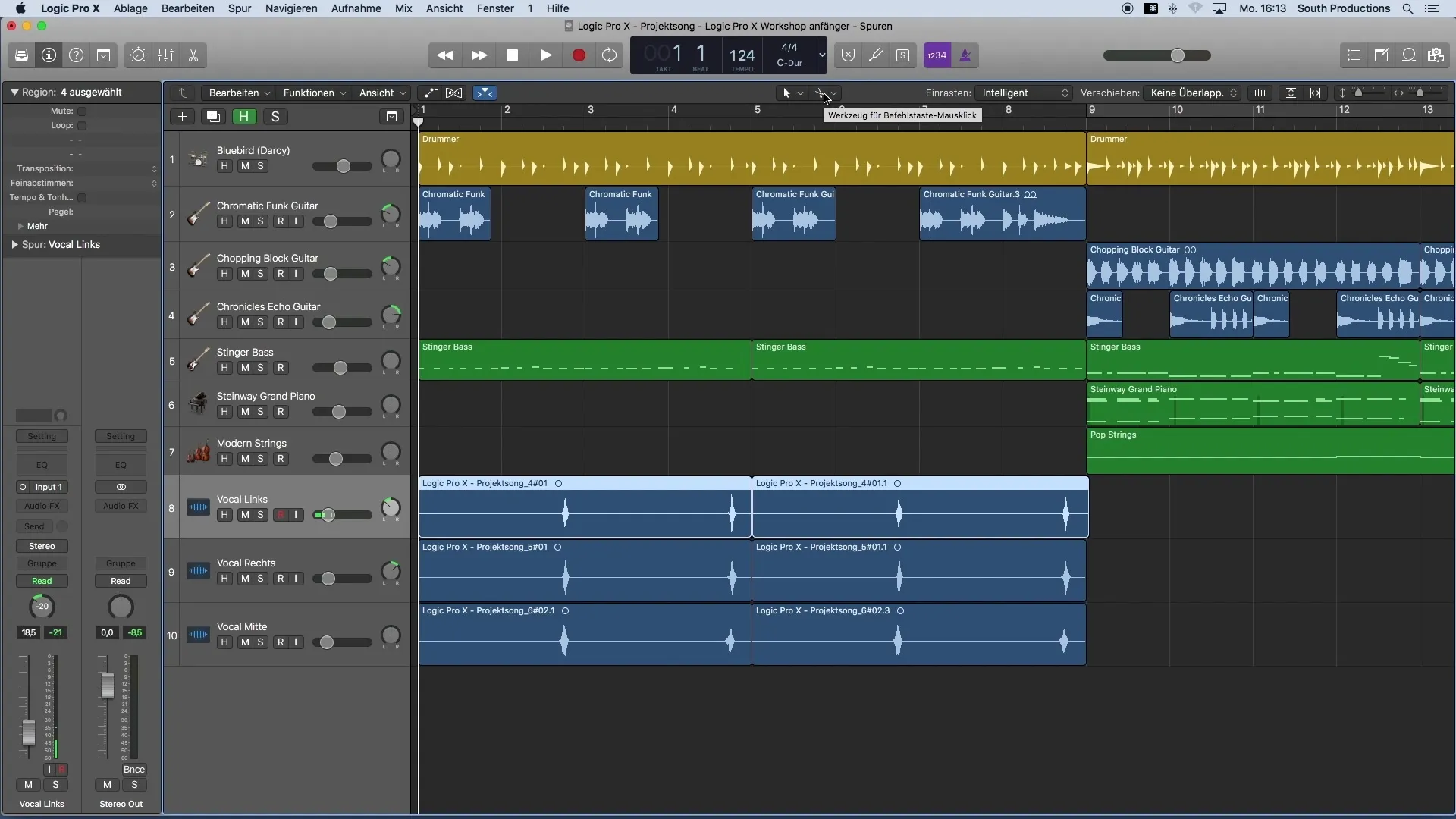
6. Izdzēsiet liekās daļas
Pēc tam, kad esat izgriezis tukšās daļas, varat dzēst lieko saturu, izmantojot taustiņu backspace. Pirms šo darbību veikšanas pārliecinieties, ka izgrieztajās daļās vairs nav trokšņu.
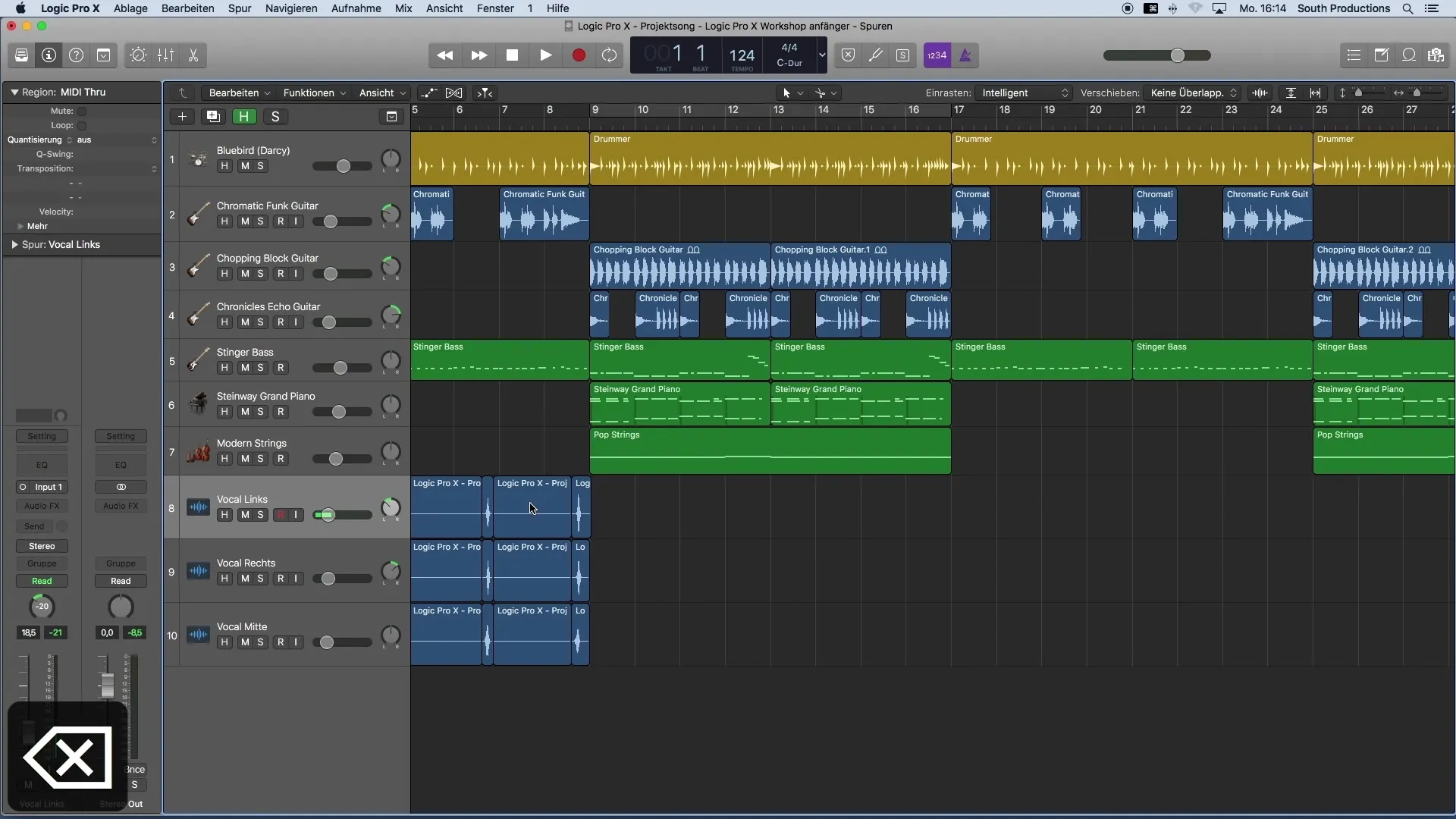
7. aktivizējiet solo režīmu
Lai varētu labāk novērtēt rediģētos ierakstus, aktivizējiet solo režīmu. Tas ļauj klausīties izolētos vokālos celiņus, netraucējot citiem instrumentiem. Lai to izdarītu, atlasiet dziesmas un aktivizējiet solo funkciju.
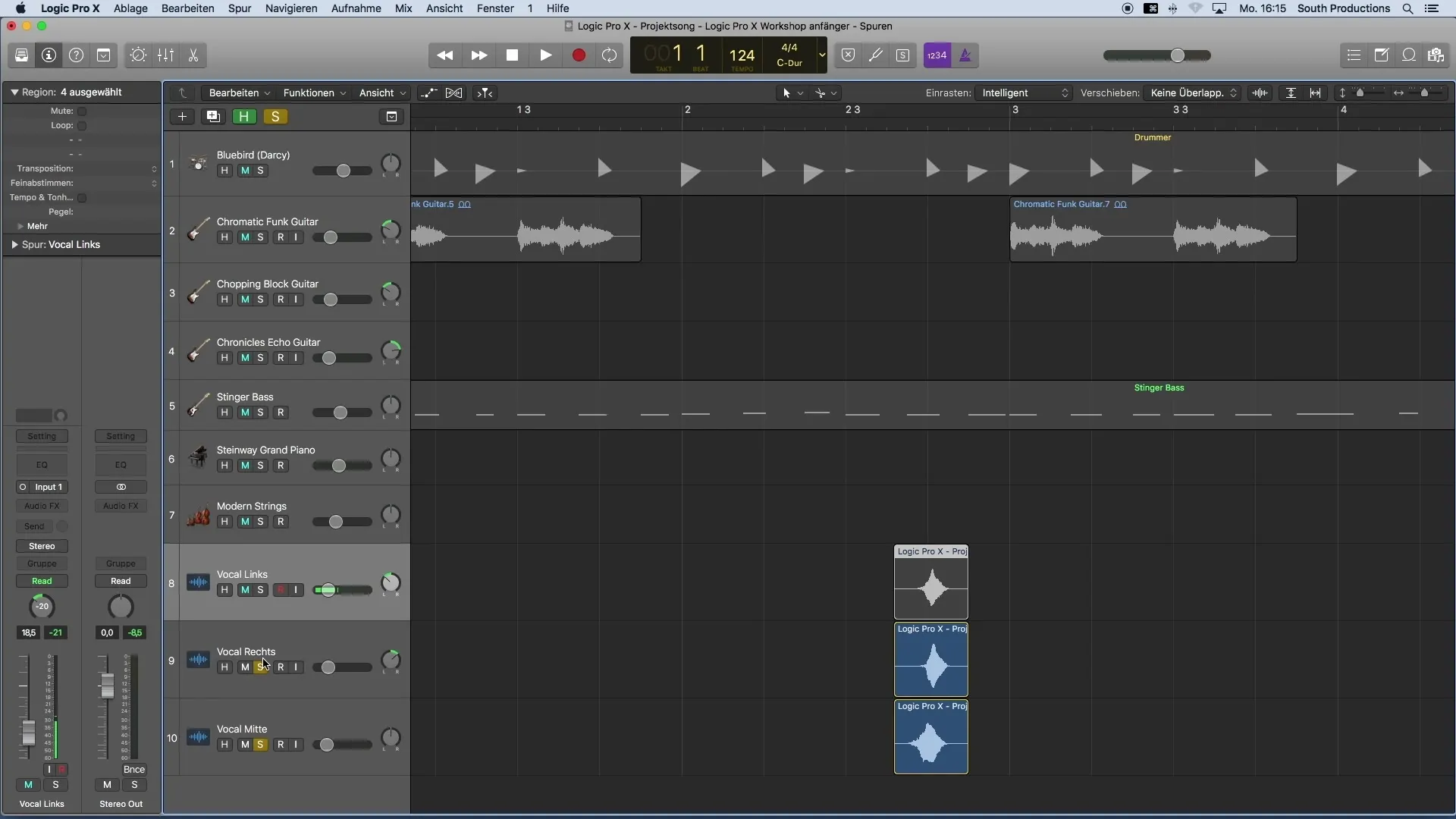
8. noregulējiet skaļuma nobīdes
Ja ierakstu beigās joprojām ir dzirdami elpošanas trokšņi, katra reģiona beigās varat izveidot skaļuma zudumus. Tas padarīs pārejas vienmērīgākas un līdz minimumam samazinās fona trokšņus.
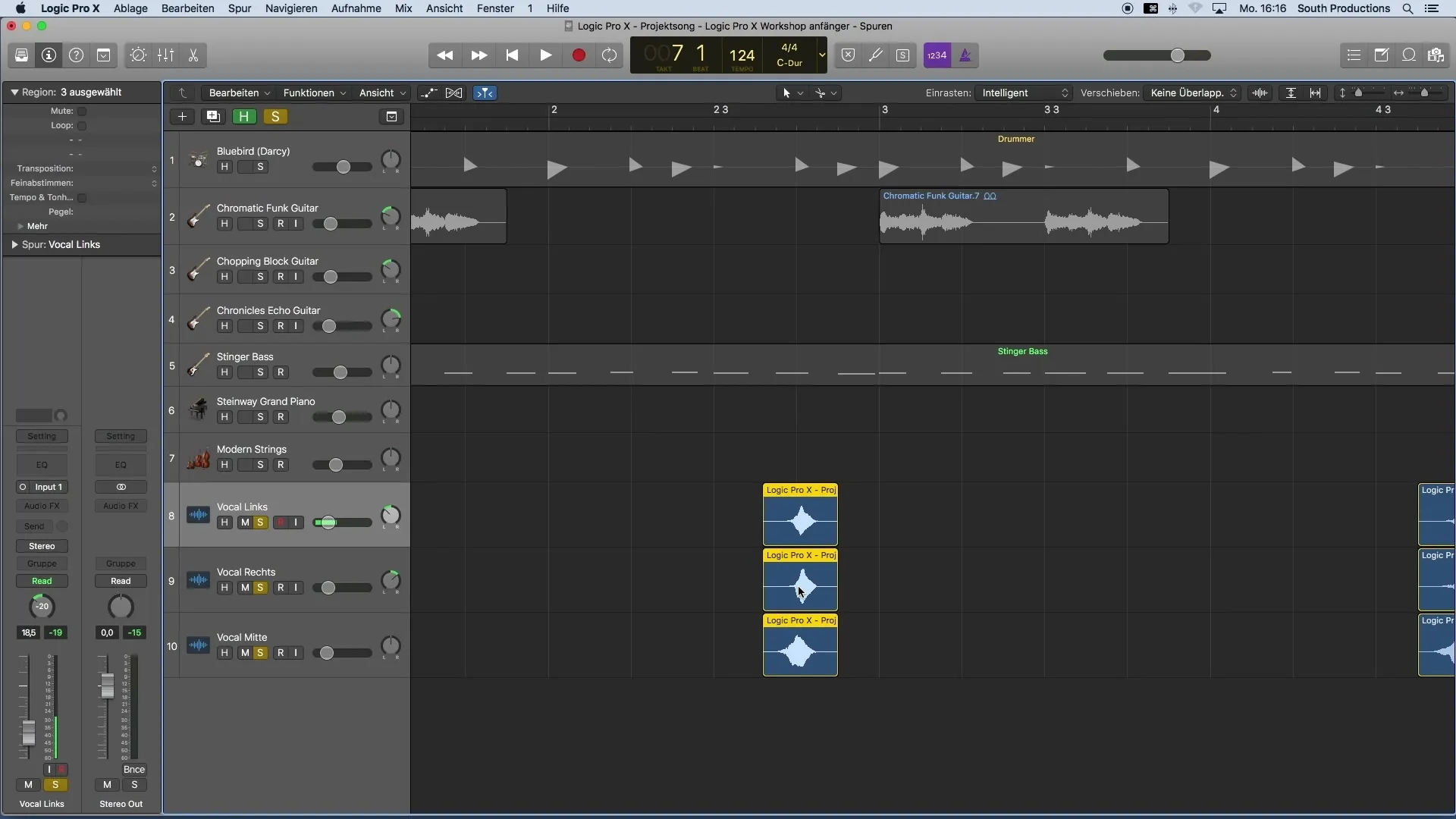
9 Kopējiet un ielīmējiet rediģētos reģionus
Lai dublētu rediģēto reģionu, vispirms ir jāizvēlas rediģētais reģions, tas jākopē ar Command+C un pēc tam jāielīmē vēlamajā vietā ar Command+V. Tādējādi tiks saglabāta rediģēšanas konsekvence.

10. Projekta organizācija un krāsu palete
Visbeidzot, priekšrocība ir skaidri organizēt savu projektu. Padomājiet par instrumentu grupu krāsu paleti. Piemēram, bungas varētu iekrāsot dzeltenā krāsā, basu - brūnā, bet vokālu - rozā krāsā. Tas ievērojami atvieglos jūsu orientēšanos projektā.

Kopsavilkums
Šajā pamācībā jums būtu jāiemācās, kā efektīvi rediģēt vokālos ierakstus ar Logic Pro X. Noņemot trokšņus, izveidojot skaļuma nobīdes un organizējot projektu, izmantojot krāsas, jūs sasniegsiet augstu skaņas kvalitāti un vienkāršu navigāciju ierakstos.
Biežāk uzdotie jautājumi
Kā izgriezt trokšņus? Jūs varat izmantot šķēres rīku, lai izgrieztu tukšās audio reģionu daļas un izdzēstu tās, izmantojot taustiņu backspace.
Kā veikt precīzākus izplūdumus? Aktivizējiet Logic Pro X iestatījumos izplūšanas rīka klikšķa zonu un velciet izplūdumus audio reģionu stūros.
Vai solo režīmā var vienlaikus klausīties vairākus celiņus? Jā, solo režīmā var aktivizēt vairākus celiņus vienlaikus, vispirms tos izvēloties un pēc tam aktivizējot solo funkciju.


